- Автор Lauren Nevill [email protected].
- Public 2023-12-16 18:49.
- Последно модифициран 2025-01-23 15:16.
Установяването на реалната скорост на интернет връзката, която доставчикът дава, изглежда не е много важно. Но за тези, които си купуват пакети със скорост по-висока от 50Mbit, това ще помогне наистина да преценят дали си струва да харчат парите си в преследване на числа на хартия. В крайна сметка, като се имат предвид особеностите на оборудването, което повечето доставчици продължават да използват, реалната скорост рядко се издига над 40Mbit.
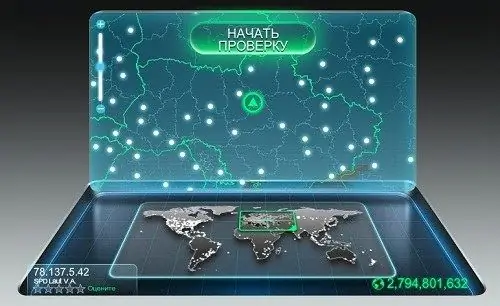
Необходимо е
Компютър с интернет връзка, браузър
Инструкции
Етап 1
Включете компютъра си и стартирайте интернет връзка чрез прекия път на работния плот или раздела Мрежови връзки. В Windows Vista и Seven трябва да кликнете с левия бутон върху иконата на мрежата и да стартирате връзката си в менюто, което се отваря. Ако за свързване с Интернет се използва кабелен или Wi-Fi рутер, тогава връзката не трябва да се повишава.
Стъпка 2
Стартирайте някой от браузърите, които използвате. Това може да бъде „Internet Explorer“, „Google Chrome“, „Opera“, „Safari“или каквото и да използвате за сърфиране в Интернет. Въведете www.speedtest.net в полето за адрес и натиснете клавиша Enter, за да отидете на сайта, който ще се използва за тестване на връзката ви.
Стъпка 3
На страницата на уебсайта ще видите нещо, което прилича на изображение на лаптоп. В долната му част, където трябва да бъде клавиатурата, има карта на света, на която ще бъде маркирана частта от земното кълбо, от която отправяте заявка. И на монитора ще видите контурите на държавата и региона, към които е свързан вашият IP адрес. Щракнете върху маркирания надпис „Start test“, който се намира в горната част на монитора и тогава тестът ще започне.
Стъпка 4
Първото нещо, което тестът ще покаже, е ping - времето за забавяне на сигнала. Втората стъпка от теста ще бъде да се покаже скоростта на входящия канал. Този индикатор определя скоростта, с която се извършват изтегляния на филми, програми и музика от файлове за съхранение, peer-to-peer мрежи, включително торенти, и други външни мрежови ресурси. На третия етап ще видите скоростта на изходящия канал или, с други думи, скоростта, с която можете да качите вашите файлове в Интернет. Колко време ще отделите за качване на видеоклипове или други файлове в социалните мрежи или за съхранение на файлове зависи от тази скорост.






